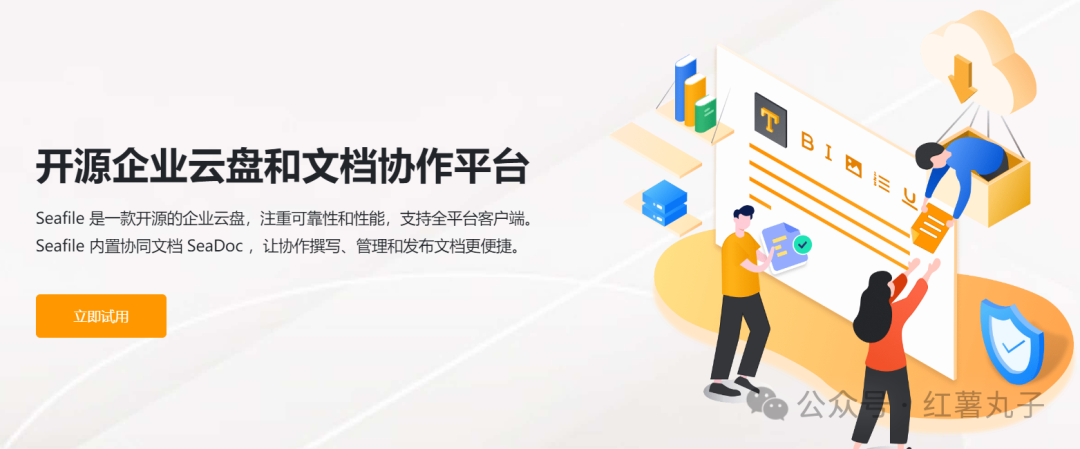
简介
官网:https://www.seafile.com/
Seafile 是一款国产开源的企业云盘,注重可靠性和性能,支持全平台客户端(浏览器、Windows、Mac、Linux、Android、IPhone等)。搭配Seadoc、onlyoffice等协同文档,让协作撰写、管理和发布文档更便捷。
这种类似的团队协作云盘软件还有Nextcloud, ownCloud等,有兴趣的同学可以自己部署看看,其他类似软件我就不介绍了。像Nextcloud因为是英文的官网,而且软件UI还是没有汉化完全,用起来还是没seafile舒服。然后还配置了下seafile里使用onlyofficedocs在线编辑处理文档,如果需要使用seadoc的同学看下官网的安装步骤,如果有配置需要也可以参考官网文档。
以下是官网介绍:
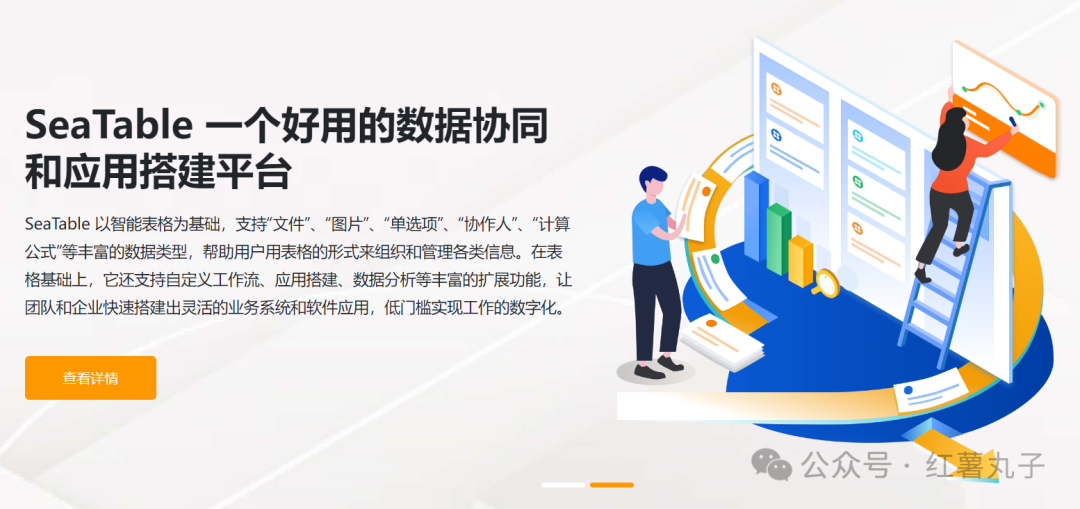
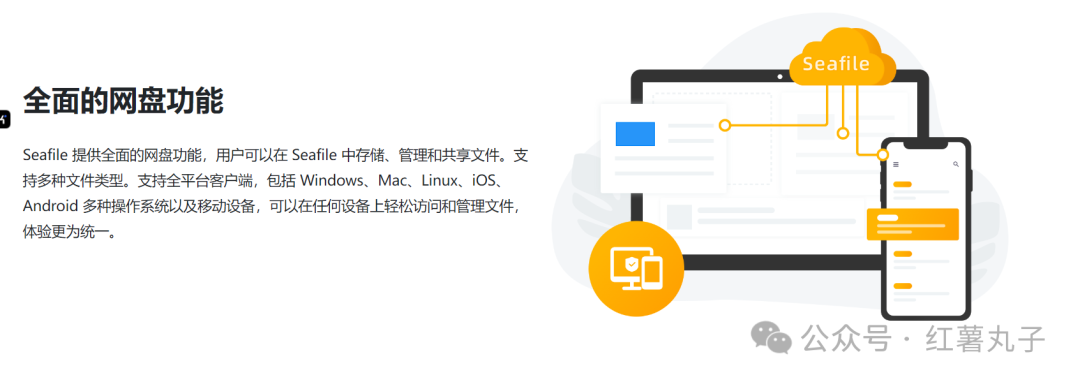
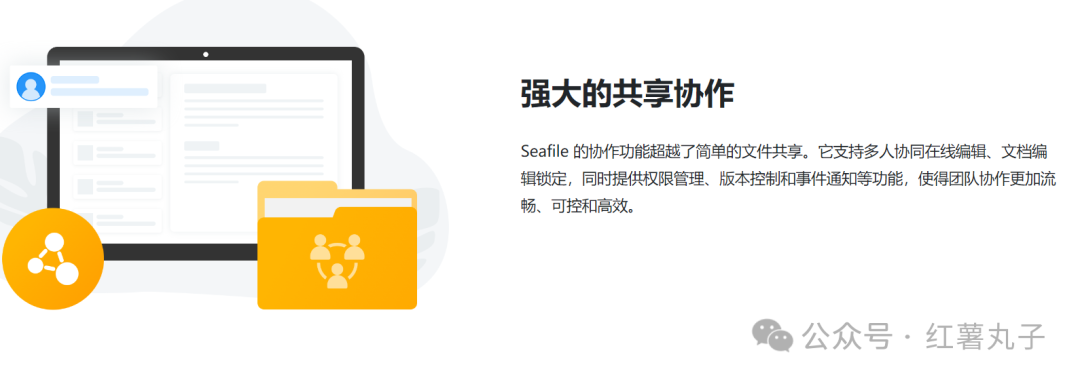
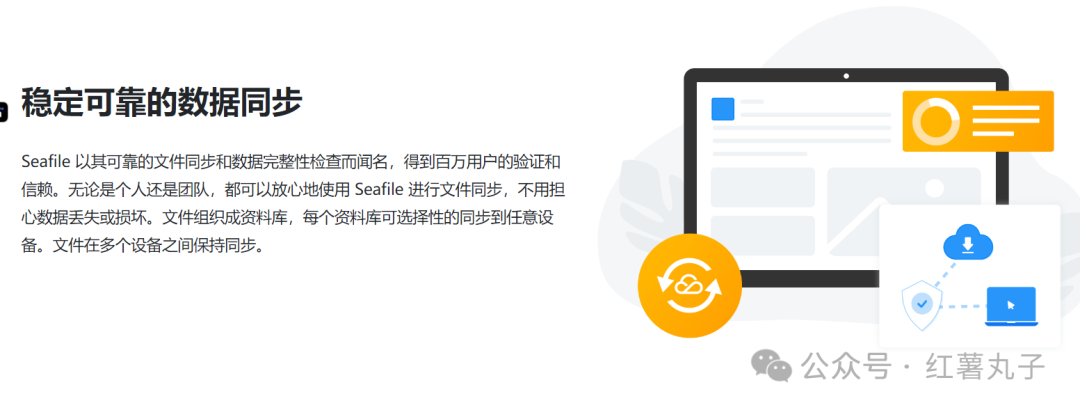
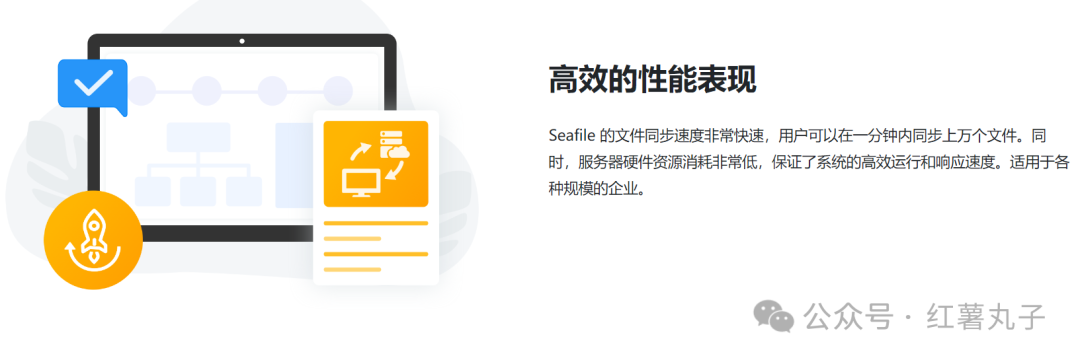
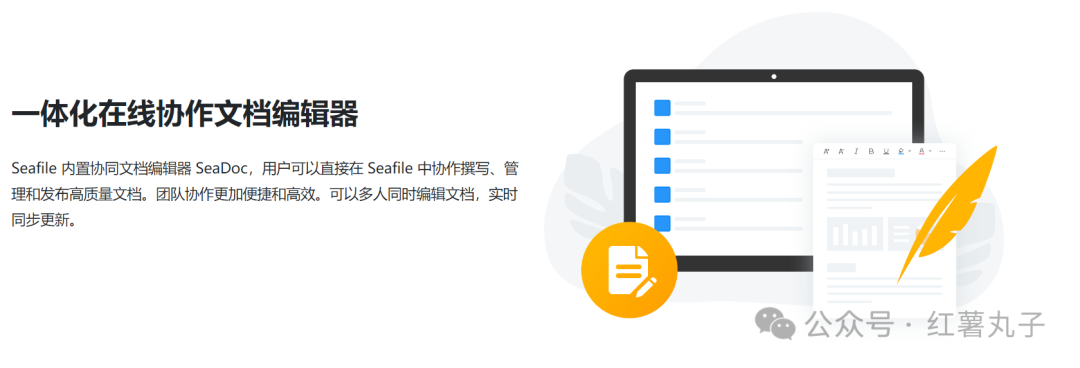

seafile的安装搭建
本次部署还是在飞牛nas的docker compose环境下
其他nas需对应修改映射目录部署
参考官方文档:https://cloud.seafile.com/published/seafile-manual-cn/docker/%E7%94%A8Docker%E9%83%A8%E7%BD%B2Seafile.md
services:
db:
image: mariadb:11.5.2
container_name: seafile-mysql
environment:
- MYSQL_ROOT_PASSWORD=password
- MYSQL_LOG_CONSOLE=true
- MARIADB_AUTO_UPGRADE=1
volumes:
- ./db:/var/lib/mysql
networks:
- seafile-net
memcached:
image: memcached:1.6.31
container_name: seafile-memcached
entrypoint: memcached -m 256
networks:
- seafile-net
seafile:
image: seafileltd/seafile-mc:11.0-latest
container_name: seafile
ports:
- 50080:80
- 50443:443
volumes:
- ./data:/shared
environment:
- DB_HOST=db
- DB_ROOT_PASSWD=password
- TIME_ZONE=Asia/Shanghai
- SEAFILE_ADMIN_EMAIL=admin
- SEAFILE_ADMIN_PASSWORD=123456
- SEAFILE_SERVER_HOSTNAME=192.168.1.112:50080
- SEAFILE_SERVER_LETSENCRYPT=false
- FORCE_HTTPS_IN_CONF=false
depends_on:
- db
- memcached
networks:
- seafile-net
networks:
seafile-net:这里下面几部分代码可以修改,尤其是SEAFILE_SERVER_HOSTNAME必须修改为你的ip或者域名及对应端口
ports:
- 50080:80
#seafile的http端口映射
- 50443:443
#seafile的https端口映射
environment:
- SEAFILE_ADMIN_EMAIL=admin
#seafile的用户名
- SEAFILE_ADMIN_PASSWORD=123456
#seafile的用户密码
- SEAFILE_SERVER_HOSTNAME=192.168.1.112:50080
#这个是seafile服务器ip,上传文件和共享文件必须正常,否则会出错SEAFILE_SERVER_HOSTNAME 也可以后期在下图设置里改
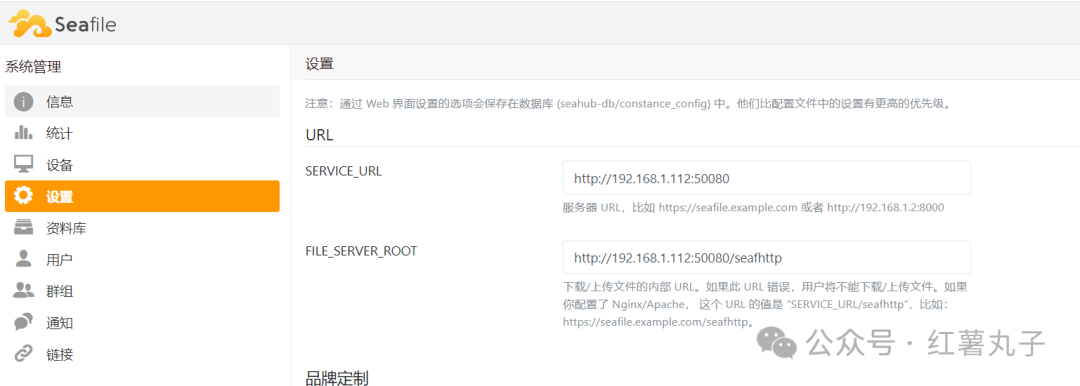
如果你需要开启https,SEAFILE_SERVER_LETSENCRYPT也要改成true,证书看官网说明自己配置下。。。
onlyofficedocs的安装搭建
onlyoffice官网:https://www.onlyoffice.com/zh/
docker compose代码:
services:
documentserver:
stdin_open: true
tty: true
ports:
- 40080:80
restart: always
volumes:
- ./logs:/var/log/onlyoffice
- ./data:/var/www/onlyoffice/Data
- ./lib:/var/lib/onlyoffice
- ./db:/var/lib/postgresql
environment:
- JWT_SECRET=my_jwt_secret
image: onlyoffice/documentserver这个套件内存占用大,我就没和seafile放一起部署,以方便你其他软件也要使用onlyoffice在线编辑文档
搭建好了访问ip:40080,如下图说明大概率安装好了
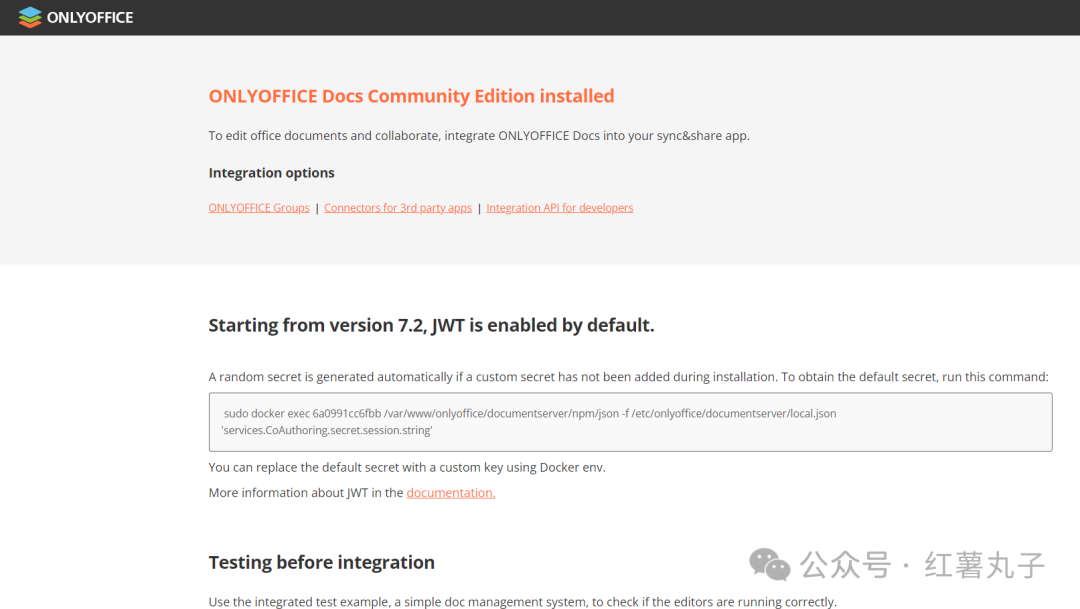
seafile的使用
这里先在seafile的配置文件里添加好onlyofficedocs套件的配置
在seafile的如下目录结构下,修改seahub_setting.py文件
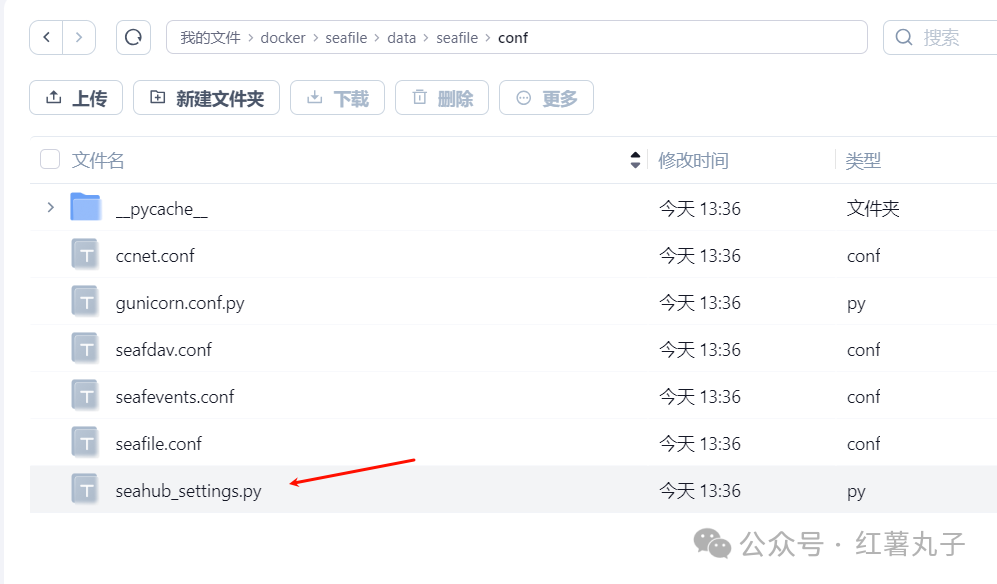
在代码最底部增加如下代码:
# Enable Only Office
ENABLE_ONLYOFFICE = True
VERIFY_ONLYOFFICE_CERTIFICATE = False
ONLYOFFICE_APIJS_URL = 'http://192.168.1.112:40080/web-apps/apps/api/documents/api.js'
ONLYOFFICE_FILE_EXTENSION = ('doc', 'docx', 'ppt', 'pptx', 'xls', 'xlsx', 'odt', 'fodt', 'odp', 'fodp', 'ods', 'fods')
ONLYOFFICE_EDIT_FILE_EXTENSION = ('docx', 'pptx', 'xlsx')
ONLYOFFICE_JWT_SECRET = 'my_jwt_secret' #自定义secret
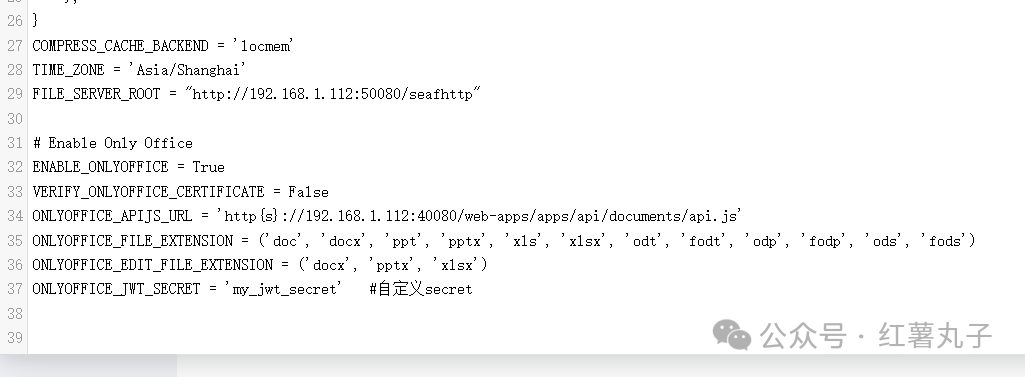
登录ip:50080访问seafile,输入默认用户名密码admin,123456或者你修改过的
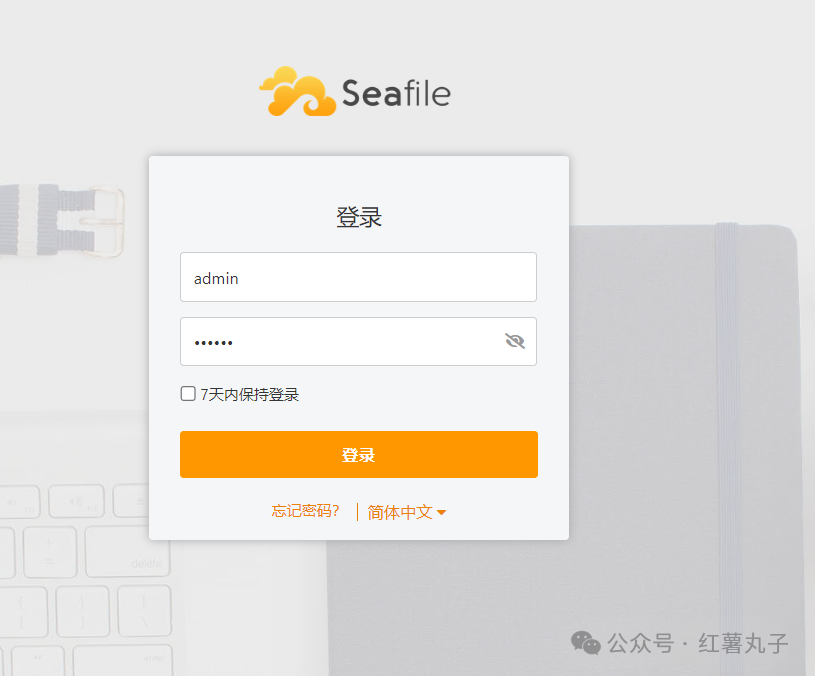
随便新建2个word文件,打开后顺利调用了onlyoffice
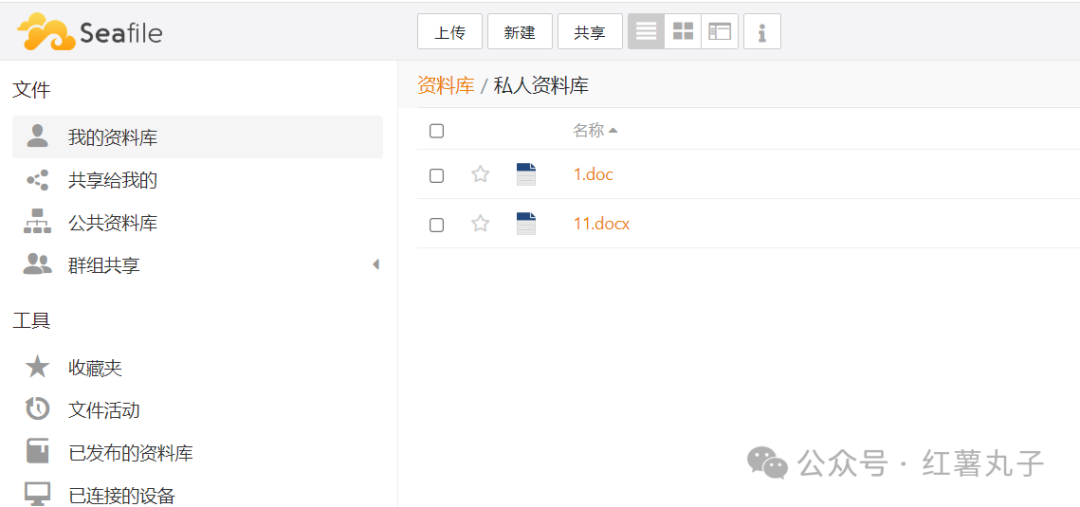
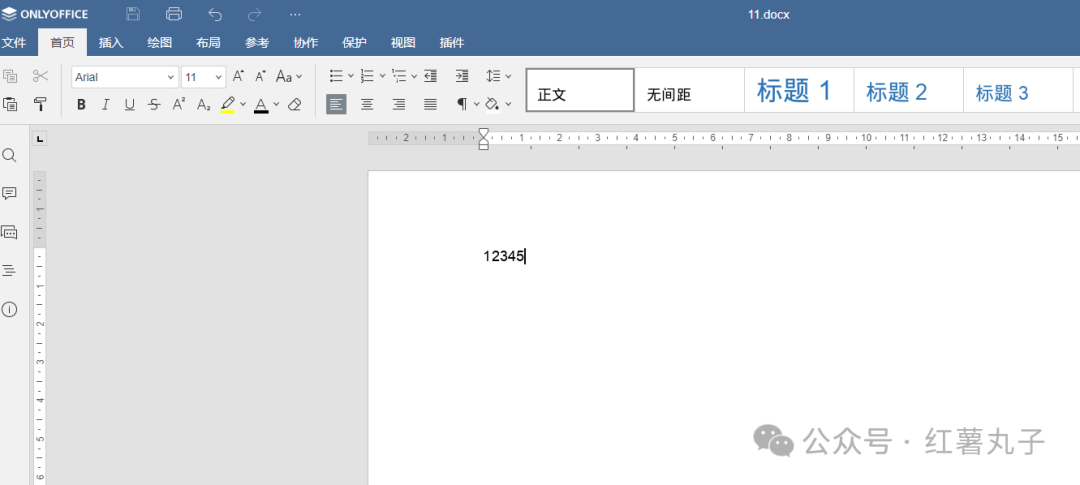
seafile软件的正常使用就不多介绍了,有需要的同学自然会用,官网也介绍的很详细了,又是中文的,官网软件使用文档地址如下:
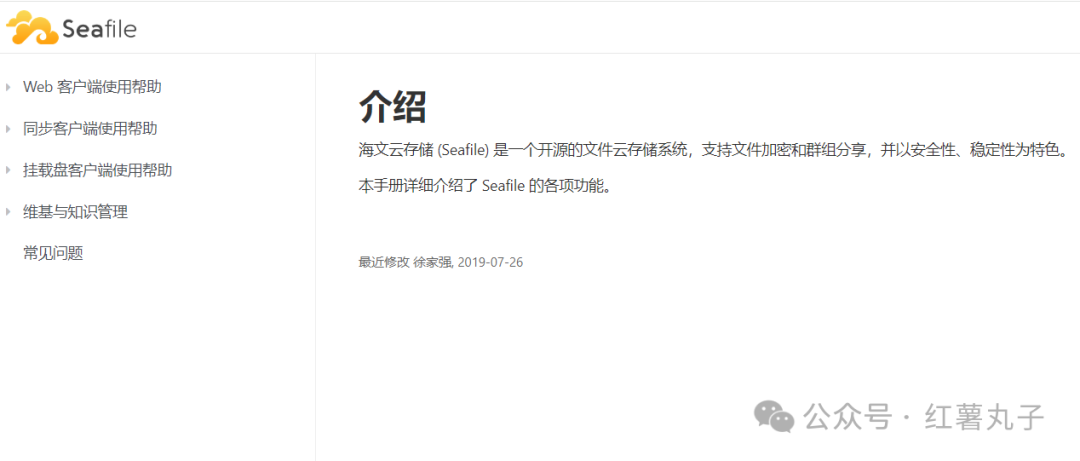
onlyofficedocs的使用
使用 OnlyOffice 打开文件时,OnlyOffice 只会在用户关闭页面后向Seafile发送文件保存请求。如果用户长时间未关闭页面,则用户对文件的更改将不会及时保存在Seafile上。这里需要配置下,我觉得这个很关键呢,万一编辑过程中电脑死机了哈
新建个文本文件,local.json,interval的值为设置5分钟自动保存一次,代码如下
{
"services": {
"CoAuthoring": {
"autoAssembly": {
"enable": true,
"interval": "5m"
}
}
}
}放置在onlyoffice-lib-documentserver目录下
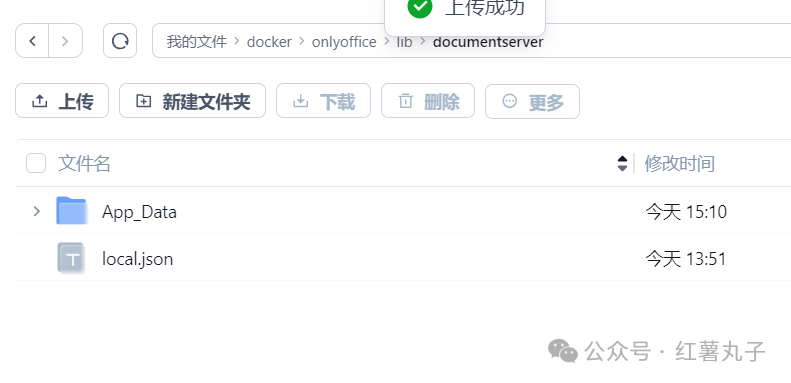
本次部署的onlyofficedocs套件,还可以要搭配第三方链接器和别的软件协同,onlyoffice支持的第三方连接器:
对于onlyoffice的workspace或者docspace协作平台,我就不部署介绍了,因为占用太大了,官方内存建议都是8gb以上推荐12gb,这种企业级服务器应用我nas才4gb不够啊,有兴趣的同学看看官方文档自己部署下,我看了下也有docker版的,部署起来应该没什么难度:
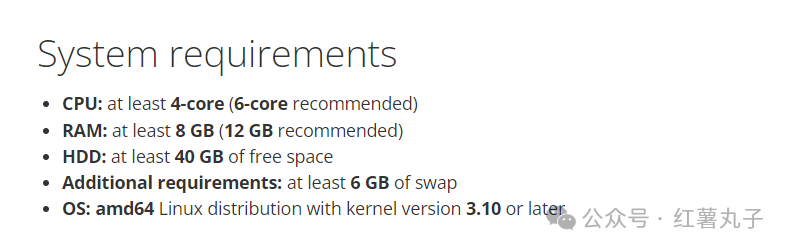
如果文章对你有帮助,欢迎点赞、关注、分享
公众号内有更多应用文章
有好的建议或者需求也可以底部留言告诉我,知无不言,互助共进

文章评论